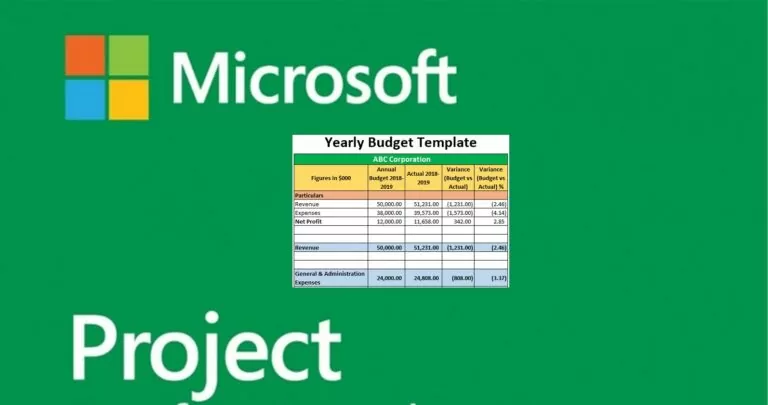
Sa ilang sitwasyon, maaaring kailanganin mong maghanda ng badyet ng proyekto nang hindi gumagawa ng mga detalyadong pagtatantya sa gastos at paglalaan ng mapagkukunan.
Sa artikulong ito makikita natin kung paano bumuo ng sample na badyet sa Microsoft Project, gamit ang Mga Mapagkukunan ng Badyet.
Tinatayang oras ng pagbabasa: 5 minuto
Halimbawang Badyet: Baseline laban sa badyet
Bago simulan ang iyong sample na badyet, mahalagang maunawaan na ang mga na-budget na gastos at inaasahang gastos ay hindi pareho. Ang hula ay isang naka-save na kopya ng isang detalyadong iskedyul sa isang punto ng oras na may kasamang mga detalye tulad ng mga petsa ng pagsisimula, mga petsa ng pagtatapos, mga gastos, atbp.
Ang mga gastos sa badyet, gayunpaman, ay itinalaga sa antas ng proyekto. Bagama't maaari naming ihambing ang mga na-budget na gastos sa anumang kategorya at aktwal na gastos na itinakda namin, hindi ito katulad ng paghahambing ng pag-unlad sa baseline.
Ang tutorial na ito ay kasama sa aming serye Tutorial sa Microsoft Project
Ngayon ay magsisimula tayo ng isang bagong proyekto sa pagtatayo ng bahay. Wala pang mga gastos o mapagkukunang inilalaan sa proyektong ito. Ang unang bagay na maaaring gusto nating gawin nang maaga kapag gumagawa ng bagong proyekto ay ang maghanda ng badyet. Ito ay magiging pangkalahatang mga numero ng badyet sa halip na tumpak na mga pagtatantya sa gastos. Susubaybayan namin kung paano umuusad ang proyekto laban sa aming sample na badyet.
Punta muna tayo sa Resources Sheet (View --> Resources Sheet) at itakda ang a mapagkukunan pagtawag Cost Services. Yung tipong Costo at gagawa din tayo ng grupo.
Susunod na bubuksan namin ang mapagkukunan, pag-right-click sa linya, at pipiliin namin ang Check box ng badyet sa Pangkalahatang tab.
Ngayon gusto naming italaga ang badyet na ito sa buong proyekto. Upang gawin ito kailangan nating italaga ito sa gawain ng buod ng proyekto.
Tingnan natin ang Gantt chart. Kung walang gawaing buod ng proyekto, piliin File > Opsyon > Advanced > ipakita ang gawain sa buod ng proyekto (tulad ng ipinaliwanag sa post Paano pamahalaan ang mga paulit-ulit na gastos at hindi direktang gastos sa Microsoft Project).
Ngayon ay itatalaga namin ang aming mapagkukunan sa gawaing ito.
Tandaan: Ang isang gawain sa badyet ay dapat na italaga sa buong proyekto sa pamamagitan ng gawain ng buod ng proyekto. Hindi ka maaaring magtalaga ng mga gastos o yunit, maaari mo lamang silang italaga. Kapag naitalaga na, maaari mong manipulahin ang gastos.
Ngayon na ang aming mapagkukunan ng gastos sa badyet ay naitalaga na sa proyekto, maaari naming tukuyin ang mga gastos na ito. Upang gawin ito pumunta kami sa view ng Paggamit ng Resource at ilagay ang mga gastos sa badyet:
Bumalik tayo sa View ng Aktibidad, kung saan makikita natin ang parehong badyet sa gastos at ang badyet sa trabaho. Sa pamamagitan ng pagpapagana sa dalawang column, palagi nating makikita ang mga halaga ng badyet:
Maaaring gamitin ang mga plano ng proyekto mula sa mga nakaraang bersyon ng Project sa Project 2021 na nagbibigay sa mga user ng lahat ng benepisyo ng kasalukuyang produkto. Para maiwasan ang mga isyu sa compatibility kapag nagbabahagi ng mga bagong project file sa mga user ng Project 2007, i-save ang iyong proyekto bilang Project 2007 file format. (Tandaan: Project 2021, 2019, 2016, 2013, at 2010 ay nagbabahagi ng parehong format ng file.)
Sa Microsoft Project, posibleng gumawa ng iba't ibang uri ng mga ulat, kabilang ang mga naka-customize. Basahin ang aming artikulo upang makita kung paano gumawa ng mga ulat gamit ang Microsoft Project
Ercole Palmeri
Milyun-milyong tao ang nagbabayad para sa mga serbisyo ng streaming, na nagbabayad ng buwanang bayad sa subscription. Karaniwang opinyon na ikaw ay…
Ang Coveware ng Veeam ay patuloy na magbibigay ng mga serbisyo sa pagtugon sa insidente ng cyber extortion. Mag-aalok ang Coveware ng mga kakayahan sa forensics at remediation...
Binabago ng predictive maintenance ang sektor ng langis at gas, na may makabago at proactive na diskarte sa pamamahala ng halaman.…
Ang UK CMA ay naglabas ng babala tungkol sa gawi ng Big Tech sa merkado ng artificial intelligence. doon…